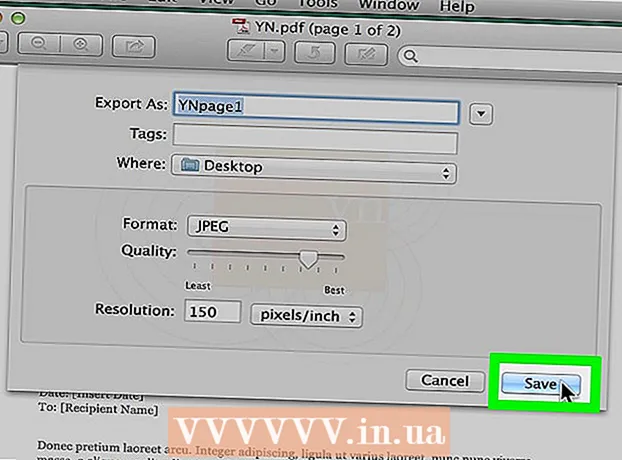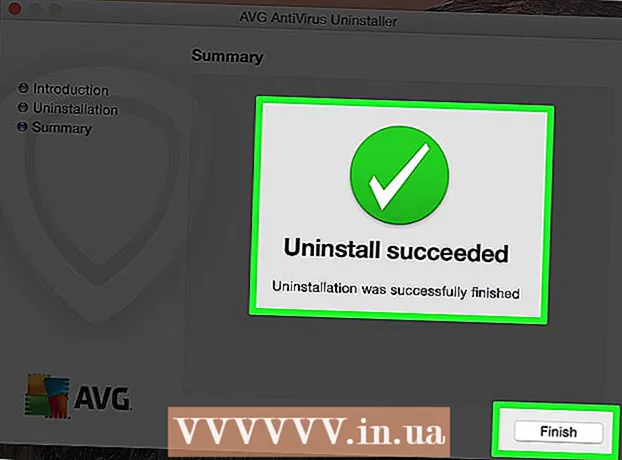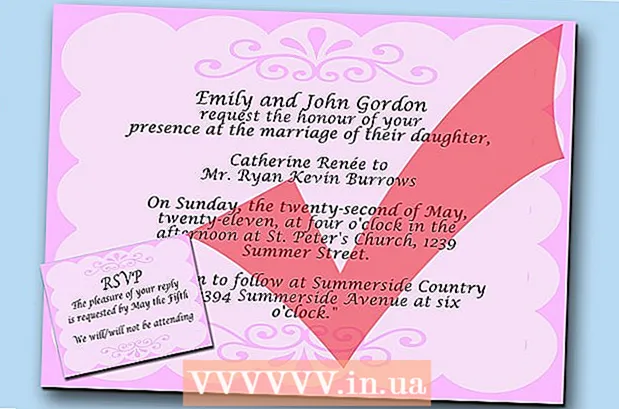Forfatter:
Christy White
Opprettelsesdato:
7 Kan 2021
Oppdater Dato:
25 Juni 2024

Innhold
- Å trå
- Metode 1 av 4: Fjern VisualBee fra datamaskinen
- Metode 2 av 4: Fjern VisualBee fra Google Chrome
- Metode 3 av 4: Fjern VisualBee fra Firefox
- Metode 4 av 4: Fjern VisualBee fra Internet Explorer
- Tips
VisualBee er en utvidelse for Microsoft PowerPoint. Det markedsføres ofte i gratis nedlastinger, og når du har den på datamaskinen din, installerer den en verktøylinje i nettleserne, for eksempel Firefox og Chrome, og gjør VisualBee-nettstedet til hjemmesiden din. For å angre dette må du slette VisualBee fra datamaskinen og nettlesere.
Å trå
Metode 1 av 4: Fjern VisualBee fra datamaskinen
 Åpne kontrollpanelet. Hvis du ikke vet hvordan du kommer til kontrollpanelet, kan du også åpne det direkte.Trykk på for å gjøre dette Vinn+R. fra skrivebordet for å åpne kjøredialogboksen og skriv appwiz.cpl og trykk ↵ Gå inn.
Åpne kontrollpanelet. Hvis du ikke vet hvordan du kommer til kontrollpanelet, kan du også åpne det direkte.Trykk på for å gjøre dette Vinn+R. fra skrivebordet for å åpne kjøredialogboksen og skriv appwiz.cpl og trykk ↵ Gå inn.  Finn og slett VisualBee for Microsoft PowerPoint. Hvis du ikke finner VisualBee i listen over programmer, klikker du på kolonnenavnet for å sortere programmene alfabetisk eller skrive VisualBee i søkefeltet. Høyreklikk på VisualBee og velg fjerne for å fjerne programmet fra datamaskinen.
Finn og slett VisualBee for Microsoft PowerPoint. Hvis du ikke finner VisualBee i listen over programmer, klikker du på kolonnenavnet for å sortere programmene alfabetisk eller skrive VisualBee i søkefeltet. Høyreklikk på VisualBee og velg fjerne for å fjerne programmet fra datamaskinen.
Metode 2 av 4: Fjern VisualBee fra Google Chrome
 Åpne Google Chrome og gå til Innstillinger. Type krom: // innstillinger i adressefeltet og trykk ↵ Gå inn.
Åpne Google Chrome og gå til Innstillinger. Type krom: // innstillinger i adressefeltet og trykk ↵ Gå inn.  Gjenopprett hjemmesiden din. Under "Ved oppstart" velger du "Åpne siden Ny fane" eller gjenopprett forrige innstilling.
Gjenopprett hjemmesiden din. Under "Ved oppstart" velger du "Åpne siden Ny fane" eller gjenopprett forrige innstilling.  Gjenopprett hjemmesiden din. Under "Utseende" merker du av for "Vis Hjem-knapp" og deretter "Endre".
Gjenopprett hjemmesiden din. Under "Utseende" merker du av for "Vis Hjem-knapp" og deretter "Endre".  Velg "Bruk siden Ny fane" eller gjenopprett forrige hjemmeside. Klikk OK når du er ferdig. Merk av for "Vis Hjem-knapp" hvis du foretrekker å ikke ha Hjem-knappen vist.
Velg "Bruk siden Ny fane" eller gjenopprett forrige hjemmeside. Klikk OK når du er ferdig. Merk av for "Vis Hjem-knapp" hvis du foretrekker å ikke ha Hjem-knappen vist.  Tilbakestill søkeinnstillingene. Klikk på Administrer søkemotorer under "Søk". Hold markøren over den foretrukne søkemotoren og klikk på Gjør standard. Du kan også sveve over uønskede søkemotorer og klikke på x til høyre for å fjerne dem.
Tilbakestill søkeinnstillingene. Klikk på Administrer søkemotorer under "Søk". Hold markøren over den foretrukne søkemotoren og klikk på Gjør standard. Du kan også sveve over uønskede søkemotorer og klikke på x til høyre for å fjerne dem.  Gå til Extensions og fjern VisualBee-relaterte utvidelser fra Chrome. Type chrom: // utvidelser i adressefeltet og trykk ↵ Gå inn. Bla gjennom listen over utvidelser og slett VisualBee verktøylinje og BrowserProtect utvidelser ved å klikke papirkurven til høyre for disse utvidelsene.
Gå til Extensions og fjern VisualBee-relaterte utvidelser fra Chrome. Type chrom: // utvidelser i adressefeltet og trykk ↵ Gå inn. Bla gjennom listen over utvidelser og slett VisualBee verktøylinje og BrowserProtect utvidelser ved å klikke papirkurven til høyre for disse utvidelsene. - Det er en god ide å fjerne andre mistenkelige eller uønskede utvidelser med en gang også.
Metode 3 av 4: Fjern VisualBee fra Firefox
 Åpne Mozilla Firefox og gå til feilsøkingsinformasjon. Informasjon om feilsøking finner du gjennom Firefox-hjelpemenyen, eller av om: støtte i adressefeltet og trykk ↵ Gå inn å presse.
Åpne Mozilla Firefox og gå til feilsøkingsinformasjon. Informasjon om feilsøking finner du gjennom Firefox-hjelpemenyen, eller av om: støtte i adressefeltet og trykk ↵ Gå inn å presse.  Klikk på Oppdater Firefox…. Oppdatering av Firefox sletter ikke historikken, passordene, lagrede skjemaene og informasjonskapslene, men vil tilbakestille alt annet til Firefoxs opprinnelige tilstand. Hvis du bruker nettleserutvidelser, må du installere dem på nytt etter oppdatering.
Klikk på Oppdater Firefox…. Oppdatering av Firefox sletter ikke historikken, passordene, lagrede skjemaene og informasjonskapslene, men vil tilbakestille alt annet til Firefoxs opprinnelige tilstand. Hvis du bruker nettleserutvidelser, må du installere dem på nytt etter oppdatering.
Metode 4 av 4: Fjern VisualBee fra Internet Explorer
 Åpne Internet Explorer og velg Verktøy fra hovedmenyen. Extra er representert med et utstyr i nyere versjoner av Internet Explorer. Velg Alternativer for Internett fra Verktøy.
Åpne Internet Explorer og velg Verktøy fra hovedmenyen. Extra er representert med et utstyr i nyere versjoner av Internet Explorer. Velg Alternativer for Internett fra Verktøy.  Klikk kategorien Avansert og deretter Tilbakestill…. Tilbakestilling av Internet Explorer fjerner alle komponenter i VisualBee fra nettleseren din. Tilleggsprogrammer og lagrede passord blir også fjernet, så sørg for at passordene er skrevet ned et sted før du går videre til neste trinn.
Klikk kategorien Avansert og deretter Tilbakestill…. Tilbakestilling av Internet Explorer fjerner alle komponenter i VisualBee fra nettleseren din. Tilleggsprogrammer og lagrede passord blir også fjernet, så sørg for at passordene er skrevet ned et sted før du går videre til neste trinn.  Fjern merket for "Fjern personlige innstillinger" og klikk Tilbakestill.... Start Internet Explorer på nytt og installer tillegg som du bruker ofte.
Fjern merket for "Fjern personlige innstillinger" og klikk Tilbakestill.... Start Internet Explorer på nytt og installer tillegg som du bruker ofte.
Tips
- Hvis du har fjernet VisualBee og verktøylinjen, er det lurt å kjøre virus- og malware-skanninger.
- Hvis du har en registerrens som CCleaner, kan du bruke den til å rense registret etter at VisualBee er fjernet.
- Når du laster ned programmer, må du sørge for at de kommer fra en kilde du stoler på, og slå opp på nettet hvis du er usikker. Uønskede tilleggsprogrammer for nettleseren din trenger ikke alltid å bli levert av programvareutvikleren, men av distributøren
- Når du installerer nedlastede programmer, må du være oppmerksom på hvert trinn i installasjonsprosessen og ikke godta tilleggskomponenter som nettleserverktøylinjer eller spesialtilbud. Bruk alternativet Egendefinert installasjon og ikke Express når det er mulig, hvis du tør, og velg bare de komponentene du vil ha.